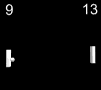-Цитатник
Словари и переводчики вязальных терминов ☆ с ин. языков П...
Hitomi_Shida_Knit_Magazine - (0)Hitomi Shida - великий мастер ажурных узоров и кос (анонс _сег -8.04.2017 добавлен ещё один альбом с...
Альбом "Let’s Knit series NV80537 2017" - (0)Альбом "Let’s Knit series NV80537 2017" Название: Let’s Knit ...
Альбом "Knitting from neck №1 2017" - (0)Альбом "Knitting from neck №1 2017" Название: Knitting from neck №1 2017 Издательство: Asahi Shi...
Альбом "Stylish - Spring and Summer knit (2017 / Japan)"/"Стильный-весна-лето 2017/ - (0)Альбом "Stylish - Spring and Summer knit (2017 / Japan)"/"Стильный-весна-лето 2017/ Журнал по вяз...
-Приложения
 Я - фотографПлагин для публикации фотографий в дневнике пользователя. Минимальные системные требования: Internet Explorer 6, Fire Fox 1.5, Opera 9.5, Safari 3.1.1 со включенным JavaScript. Возможно это будет рабо
Я - фотографПлагин для публикации фотографий в дневнике пользователя. Минимальные системные требования: Internet Explorer 6, Fire Fox 1.5, Opera 9.5, Safari 3.1.1 со включенным JavaScript. Возможно это будет рабо Всегда под рукойаналогов нет ^_^
Позволяет вставить в профиль панель с произвольным Html-кодом. Можно разместить там банеры, счетчики и прочее
Всегда под рукойаналогов нет ^_^
Позволяет вставить в профиль панель с произвольным Html-кодом. Можно разместить там банеры, счетчики и прочее Онлайн-игра "Empire"Преврати свой маленький замок в могущественную крепость и стань правителем величайшего королевства в игре Goodgame Empire.
Строй свою собственную империю, расширяй ее и защищай от других игроков. Б
Онлайн-игра "Empire"Преврати свой маленький замок в могущественную крепость и стань правителем величайшего королевства в игре Goodgame Empire.
Строй свою собственную империю, расширяй ее и защищай от других игроков. Б СтенаСтена: мини-гостевая книга, позволяет посетителям Вашего дневника оставлять Вам сообщения.
Для того, чтобы сообщения появились у Вас в профиле необходимо зайти на свою стену и нажать кнопку "Обновить
СтенаСтена: мини-гостевая книга, позволяет посетителям Вашего дневника оставлять Вам сообщения.
Для того, чтобы сообщения появились у Вас в профиле необходимо зайти на свою стену и нажать кнопку "Обновить Создание аватарСервис для создания аватар в режиме онлайн. Позволяет вырезать из большой фотографии свою мордочку и сделать из неё аватару :) Есть возможность сразу же установить аватару в качестве своей основной.
Создание аватарСервис для создания аватар в режиме онлайн. Позволяет вырезать из большой фотографии свою мордочку и сделать из неё аватару :) Есть возможность сразу же установить аватару в качестве своей основной.
-Новости
Россия полностью лишилась автомобильного транспортного сообщения с Европой | Эхо России - (0)
Александр Невзоров: Ненависть россиян к украинцам глубока и фундаментальна - (0)
Відкрито справжню назву герба Володимира Великого - (0)
Модели из тайских журналов - Вяжем сети - ТВОРЧЕСТВО РУК - Каталог статей - ЛИНИИ ЖИЗНИ - (0)
-Ссылки
-Я - фотограф
ГОЛУБИЙ МЕЛАНЖ
-Метки
-Рубрики
- ДЖЕЙН_РОБЕРТС_СЕТХ (393)
- Брайан Грин Элегантная Вселенная Суперструны (96)
- Говорит Сет часть_1,2 (71)
- Природа личной реальности часть_2. (48)
- Брайан Грин Ткань космоса: Пространство, время и с (32)
- Экстрасенсорные способности (24)
- Природа личной реальности (33)
- Природа личной реальности Часть_1 (39)
- Природа личной реальности Часть 2 (34)
- Вечная реальность Души часть_2. (16)
- ВСЕСВІТ 2015 (278)
- Magazine_Журналы (139)
- Magazine_Japan (107)
- Lady_Boutique_Series_Knit_2024 (27)
- Magazine_Evro (18)
- Lady_Boutique_2016 (18)
- Asahi_Original_2024 (7)
- Magazine_Другие (4)
- Дуплет_Журнал_2019 (1)
- ФІЗИКА,АСТРОФІЗИКА,МЕХАНІКА (127)
- СХЕМЫ_УЗОРЫ (106)
- РУКОДЕЛИЕ_ВСЕ (89)
- ДОМОВОДСТВО (43)
- ВЯЗАННЯ 2016 (28)
- ВЫКРОЙКИ_ШИТЬЕ (23)
- СКАЧАТЬ БЕСПЛАТНО (18)
- ЕФЕКТИВНІ ПОРАДИ (16)
- МОИРАБОТЫ (8)
- ПРЕМУДРОСТИ... (8)
- CROCHET_KNIT_КРЮЧОК_2019 (6)
- HANDMADE2022 (5)
- ШИТТЯ_JAPAN_2019 (5)
- PATCHWORK2022_Mag (3)
- ГОТОВИМ_ВКУСНО (2)
- ПРИРОДА ФЛОРА ФАУНА И ДР. (2)
- КАМНИ И МИНЕРАЛЫ (2)
- ГЕОЛОГИЯ, ПРИРОДА (2)
- БІСЕРОПЛЕТІННЯ (15)
- ВИБРАНЕ (246)
- ВИШИВАННЯ (113)
- POINT_DE_CROIX (2)
- ВІДЕО (54)
- ВИДЕОМОЕ2018 (5)
- ВЯЗАННЯГАЧОК (559)
- ВЯЗАННЯГАЧОК ЯПОНІЯ,КИТАЙ (307)
- KNIT_JAPAN_MODELY_2018 (34)
- ВЯЗАННЯШПИЦІ (50)
- ГОСПОДАРОЧЦІ (14)
- ГРУЗІЯ КОХАНА (3)
- ГУМОР (7)
- ЕНЦИКЛОПЕДІЯ (306)
- ЕНЦИКЛОПЕДІЯ LIRU (10)
- КІШЕЧКИ ТА КОШАКИ (1)
- КНИГИ ДЖ. РОБЕРТС ВЕЧНАЯ РЕАЛЬНОСТЬ ДУШИ ч 1.Джей (0)
- КНИГИ ДЖ. РОБЕРТС – Магический подход Искусство (19)
- КНИГИ ДЖЕЙН РОБЕРТС... (149)
- КОМПЬЮТЕРЛЮКС (31)
- КОНЦЕРТ (0)
- КОСМОС АСТРОНОМІЯ АСТРОФІЗИКА (0)
- КУЛІНАРІЯ СМАКОТА (31)
- ЛЕДІ ЖІНКА (332)
- ЛЕДІ ЖІНКА (153)
- ЛЯЛЬКИ ТІЛЬДИ та ін... (0)
- МАТЕРИАЛЫ СЕТА (21)
- МАШИННЕ ВЯЗАННЯ (8)
- МІЖНАРОДНІ ПОДІЇ (1)
- МОЛОДІСТЬ ЗДОРОВ"Я КРАСА (16)
- МУЗИКА (16)
- ОТКРИТКИ (3)
- ПАЛІЄНКО А (40)
- ПОБЕШКЕТУЄМ 2015 (2)
- ПОДОРОЖІ (2)
- ПОЛІТИКА (36)
- ПОПУЛЯРНА МЕХАНІКА (2)
- ПРИРОДА ЗЕМЛЯ (129)
- ПРОГНОЗ УКРАЇНА (21)
- РІЗНЕ (10)
- САМОРОЗВИТОК (172)
- СПОРТ ФІЗКУЛЬТУРА (1)
- ТЕХНІЧНИЙ (359)
- УКРАЇНА2015 (55)
- УРОКИ (301)
- ФЛЕШКИ АНІМАШКИ (64)
- ФОТО (1)
- ФОТО (0)
- ЦІКАВО ЗНАТИ (299)
- Музыка (12)
- ШИТТЯОДЯГУ (67)
-Поиск по дневнику
-Подписка по e-mail
-Друзья
-Постоянные читатели
-Сообщества
-Статистика
УДАЛЕНИЕ ФОНА В ФОТОШОПЕ С ПОМОЩЬЮ ВОЛШЕБНОГО ЛАСТИКА.. |
| Рубрики: | КОМПЬЮТЕРЛЮКС |
| Комментировать | « Пред. запись — К дневнику — След. запись » | Страницы: [1] [Новые] |